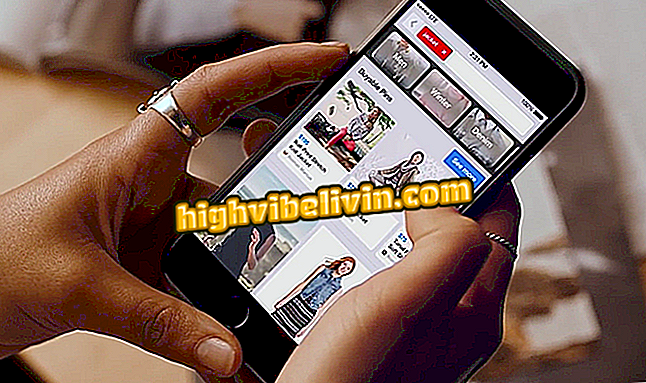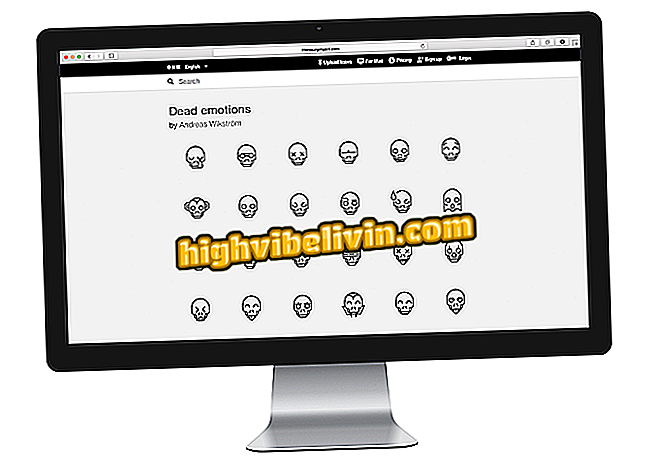Hoe maak je een verjaardagsfeestje-uitnodiging met Canva
Canva is een online editor waarmee je verjaardagsuitnodigingen of andere kunstwerken kunt maken zonder iets op je computer te hoeven installeren. De tool, die gratis is, wordt rechtstreeks vanuit de browser uitgevoerd en kan handig zijn voor het maken van gepersonaliseerde uitnodigingen. Het resultaat kan worden gedownload en gedeeld op sociale netwerken zoals Facebook en WhatsApp, of afgedrukt om te worden uitgedeeld aan uw vrienden en familie.
Kijk in de volgende stap hoe je de Canva-app kunt gebruiken om verjaardaguitnodigingen op je pc te maken. Als u niet creatief bent, weet dan dat de toepassingsgalerij verschillende kant-en-klare sjablonen heeft die kunnen worden bewerkt en als een voorbeeld kunnen worden gebruikt.
Hoe thumbnail te maken voor YouTube-video met Canva

Leer hoe u Canva kunt gebruiken om verjaardaguitnodigingen te maken
Stap 1. Ga naar Canva en log in op uw account of maak een gratis registratie aan;

Log in of maak een account aan
Stap 2. Klik in de zijkolom links op "Sjablonen verkennen";

Open Canva-modellen
Stap 3. Breid nu de categorie "Uitnodigingen" uit en klik op "Verjaardag". Kies aan de rechterkant de sjabloon die u wilt gebruiken en klik erop;

Uitnodigingssjablonen zoeken
Stap 4. Klik vervolgens op "Gebruik deze sjabloon" in de rechterbovenhoek van de pagina;

Open de geselecteerde sjabloon in de editor
Stap 5. De geselecteerde sjabloon wordt geopend in de editor. Klik op het tekstveld om het bericht te bewerken. De opmaakopties bevinden zich in het deelvenster net boven de afbeelding;

De tekst van het Canva-model bewerken
Stap 6. U kunt de kleur van de figuren, achtergrond, randen en andere details wijzigen. Om dit te doen, klikt u eenvoudig op het gewenste item en kiest u de kleur in de linkerbovenhoek;

Cijfers en kleuren bewerken
Stap 7. Als u wilt, kunt u de objecten verplaatsen door met de muis te slepen. De knoppen die op de hoeken van de rechthoek verschijnen, dienen voor het vergroten of verkleinen van de grootte en het roteren van de afbeelding;

Objecten verplaatsen of roteren in de Canva
Stap 8. Klik na het maken van de gewenste bewerkingen op "Download" in de rechterbovenhoek van het scherm. Selecteer ten slotte het formaat en klik op de groene knop "Downloaden" om de afbeelding te downloaden.

De uitnodiging voor de pc downloaden door de Canva
Klaar. Geniet van de tips voor het gebruik van Canva om verjaardagsuitnodigingen te maken zonder iets op uw pc te hoeven installeren.
Wat is de beste editor voor diegenen die Photoshop niet kunnen betalen? Laat uw mening over het Forum.